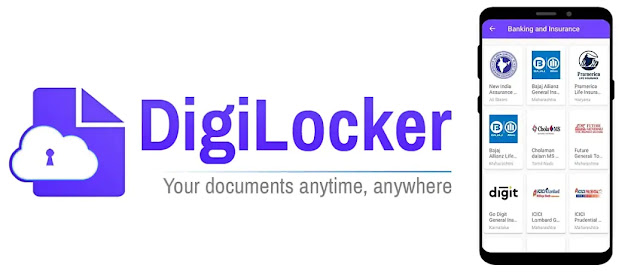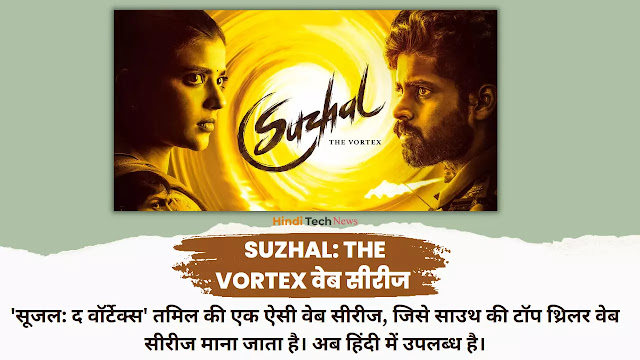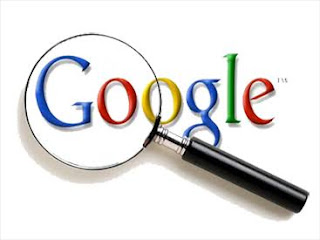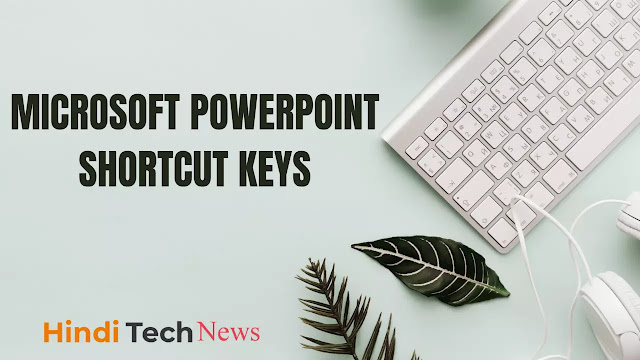Online GST Registration Kaise Karte Hai? – ऑनलाइन जीएसटी नंबर रजिस्टर कैसे करते है?
 |
| Online GST Registration Kaise Karte Hai? ऑनलाइन जीएसटी नंबर रजिस्टर कैसे करते है? |
व्यावसायिक जीवन मे हमें जीएसटी नंबर की आवश्यकता पड़ती हैं। ऐसे मे अगर हमें जीएसटी नंबर बनवाने के लिए किसी दूसरे व्यक्ति के पास या कोई ऑनलाइन दुकान मे जाकर अच्छे खसे पैसे देंगे। तब जाके हमारा जीएसटी नंबर तैयार होगा. लेकिन अगर हमे GST registration कैसे करे? यह पता हैं तो हम आसानी के साथ GST नंबर ले सकते हैं. GST नंबर बनवाने के लिए हमें पैसों की आवश्यकता नहीं पड़ती हैं. यह एक फ्री सर्विस हैं।
(toc)
जिस तरह हमारा देश दिन ब दिन विकसित होता जा रहा हैं उसी तरह सरकार नए नए नियम लागू कर रही हैं ताकि इस डिजिटल समय मे सभी का हित हो सके. अगर हम आगे चल कर व्यवसाय करना चाहते हैं या फिर ऑनलाइन अपने बिजनेस को लाना चाहते हैं।
तो ऐसे मे हमे जीएसटी नंबर आगे चल कर बनवाना पड़ेगा. आज के इस डिजिटल समय मे GST नंबर बनवाने के लिए कहीं जाने की आवश्यकता नहीं हैं. हम घर बैठे बैठे GST नंबर बनवा सकते हैं व भी बिना एक रुपए खर्च किए।
(ads)
अगर आप भी अपना खुद या अपने व्यवसाय का GST बनवाना चाहते हैं तो आपको इस लेख को पूरा पढ़ने की आवश्यकता हैं. तो चलिएजानते हैं की GST नंबर कैसे ले? और फिर आज कुछ नया सीखते हैं।
GST क्या है?
GST का पूरा मतलब गुड्स एंड सर्विस टैक्स हैं। GST कर (tax) चुकाने का एक नया सिस्टम हैं जिसे 2017 मे लागू की गया था. Goods ऐसी कोई भी वस्तु जिसे हम देख व छु सकते हैं और service यानि की ऐसी चीजे जिसे हम न तो देख सकते हैं और न ही छु सकते हैं।
जैसे की खाना खाने के लिए किसी रेस्टोरेंट मे जाना इत्यादि। GST के मुताबिक हमें अपने कुल प्रॉफ़िट मे से 10% का कर (tax) हमें हमारीसरकार को देना होता हैं. जिस कर को सरकार जन कल्याण हेतु उपयोग मे लाती हैं।
GST नंबर कैसे ले?
GST नंबर लेने के लिए हमें किसी भी प्रकार का पेमेंट नहीं करना पड़ता हैं. GST नंबर हम बिना एक भी रुपये खर्च किए आसानी से ले सकते हैंलेकिन GST नंबर लेने के ऑनलाइन रजिस्ट्रेशन करना पड़ता हैं।
ऑनलाइन रजिस्ट्रेशन करने के बाद हमें कुछ दिनों के अंदर ही GST नंबर के लिए सरकार की तरफ से अप्रूवल मिल जाता हैं और कुछ ही दिनमे हमारा GST नंबर तैयार हो जाता हैं। GST नंबर बनवाने के लिए ऑनलाइन रजिस्ट्रेशन करने हेतु नीचे दिए गए सभी स्टेप्स को ध्यानपूर्वकफॉलो कीजिए.
(ads)
Step 1. सबसे पहले गूगल पर जाइए और GST portal लिखकर सर्च कीजिए और www.gst.gov.in की वेबसाइट पर जाइए या फिरलिंक पर क्लिक कर के डायरेक्ट उस वेबसाइट मे भी जा सकते हैं।
Step 2. अब आपको एक service का ऑप्शन मिलेगा जिस पर क्लिक कर के registration पर क्लिक करें और फिर New registration का एक ऑप्शन मिलेगा जिस पर क्लिक कीजिए।
Step 3. उसके बाद I am a मे taxpayer वाला ऑप्शन सिलेक्ट कीजिए फिर state और district सिलेक्ट कीजिए और उसके बादLegel name (जो पेन कार्ड मे हैं), Permanent Account Number (पेन कार्ड नंबर), ईमेल Address, मोबाइल नंबर डालिए औरproceed वाले ऑप्शन पर क्लिक कीजिए।
Step 4. अब आपके ईमेल address और मोबाइल नंबर पर मैसेज के माध्यम से OTP आएगा. जिसे डालिए और proceed पर क्लिककीजिए. उसके बाद आपका temporary reference नंबर generate हो जाएगा जिसे कॉपी कीजिए. और proceed पर क्लिक कीजिएउसके बाद नया पेज खुलेगा जिसमे temporary reference नंबर डालिए और ऊपर लिखा captcha डालिए और proceed पर क्लिक कीजीए।
Step 5. इतना सब करने के बाद आपके मोबाइल नंबर और ईमेल पर एक ओटीपी आएगा जिसे डालिए और proceed पर क्लिक कीजिए. अब आप dashboard मे पहुँच जाएंगे. जिनमे से आपको अपने refrence नंबर expire होने का आखिरी तारीख मिल जाएगा. जिस तारीखतक हमें अपने Application को पूरा करना हैं।
Step 6. Application पूरा करने के लिए Action के नीचे पेंसिल का आइकान मिलेगा जिस पर क्लिक कीजीए. हमें दी गईं सभी detals को एक एक कर के Fill करना होगा.
सबसे पहले business details मे हमें अपने व्यवसाय से संबंधित सभी जानकारी जैसे legel name of the business, pan card number, trade name डालिए और उसके बाद constitution of business, reason to obtain registration सिलेक्ट कीजिएफिर date of commencement of business, date of which liability to register arises डालिए।
Step 7. उसके बाद type of registration सिलेक्ट कर के registration number और date of registration डालिए और Add कीजिए और उसके बाद save & continue पर क्लिक करें. उसके बाद आप next पेज promoters/partners पर पहुँच जाएंगे।
जिसमे आपको सबसे पहले promoters या partners से संबंधित सारी जानकारी डालिए और नीचे अपना name, father name, mobile number, email id डालिए।
Step 8. उसके बाद नीचे Gender सिलेक्ट कीजिए फिर आपको promoters/partners का आपने detals डाला हैं उसकाdestination सिलेक्ट कीजिए. फिर आपने जिस promoters/partners का detals डाला हैं।
उसका पूरा address डालिए. नीचे document upload मे जिस promoters/partners का detals डाला हैं उसका पासपोर्ट फोटोAdd कीजिए फिर other information मे अगर यही also authorised signatory (अधिकृत हस्ताक्षरकर्ता भी) हैं तो इसे ऑन कीजिए.
(ads)
Step 9. उसके बाद अगर और भी promoters/partners हैं तो उसे भी add new पर क्लिक करके Add कीजिए उसके बाद save & continue पर क्लिक कीजिए. उसके बाद authorized signatory का पेज आ जाएगा जिसमे सबसे पहले primary authorized signatory पर टिक कीजिए
अगर आपके business मे कोई authorized signatory (अधिकृत हस्ताक्षरकर्ता) हैं यानि जिसका हस्ताक्षर आपके business मे चलताहैं. उसका details डालिए. और फिर save & continue पर क्लिक कीजिए।
Step 10. उसके बाद authorised representative मे अगर आपके बिजनेस मे अगर कोई authorised representative हैं तो do you have any authorised representative को ऑन कीजिए और उससे संबंधित जानकारी डालिए और save & continue परक्लिक कीजिए।
Step 11. अब principle place of business मे जिस जगह से आप बिजनेस कर रहे हैं उसका पता डालिए और उसके बाद नीचेsector/circle/ward/ सिलेक्ट करें उसके बाद नीचे अपने बिजनेस का contact information डालिए उसके बाद नीचे nature of possession of premises मे अपने बिजनेस का nature सलेक्ट कीजिए और document upload मे कोई भी एक document सिलेक्ट कीजिए और उसका एक फोटो अपलोड कीजिए.
Step 12. उसके बाद नीचे nature of business activity मे आपका बिजनेस किस तरह का हैं वह सिलेक्ट कीजिए और उसके बादsave and continue पर क्लिक कीजिए. उसके बाद अगर आपके बिजनेस का कोई additional place हैं तो principle place of business मे सबसे नीचे additional place के ऑप्शन को ऑन कीजिए और save and continue पर क्लिक कर के additional place को add कीजिए और फिर save and continue पर क्लिक करें।
Step 13. इतना करने के बाद Goods & services मे आपका बिजनेस Goods & services दोनों मे से क्या provide करता हैं वहसिलेक्ट कीजिए और उसके बाद state spacefic information मे अपने Goods & services के type को add कीजिए. और save & continue पर क्लिक कीजिए।
उसके बाद aadhar authentication मे जितने भी लोगों का आपने detals डाली हैं वह नीचे आ जाएगी जिन सभी को टिक कीजिए औरsave & continue पर क्लिक कीजिए।
(ads)
Step 14. उसके बाद name of authorized signatory, destination, place और date डालिए और उसके बाद submit EVS परक्लिक कीजिए फिर आपके मोबाइल नंबर पर एक ओटीपी आयेगा जिसे डालिए और Validate otp पर क्लिक कीजिए. इतना सब करने के बाद आपका application सबमिट हो जाएगा लेकिन अभी आपको aadhar authentication करना होगा।
Step 15. इसके लिए अपने ईमेल पर जाएं और वहाँ पर आपको @gst.gov.in ईमेल आइडी के माध्यम से एक ईमेल प्राप्त हुआ होगाजिसमे आपको click here का ऑप्शन मिलेगा जिस पर क्लिक करें उसके बाद एक पेज ओपन हो जाएगा जिसमें सबसे ऊपर consent for authentication पर टिक कीजिए
फिर नीचे aadhar number पर टिक कीजिए और आधार नंबर डालकर validate aadhar number पर क्लिक कीजिए जिसके बादआपके आधार कार्ड से लिंक मोबाइल नंबर पर ओटीपी आएगा जिसे डालकर validate otp पर क्लिक कीजिए।
उसके बाद आपका e-kyc authentication पूरा हो जाएगा जिसके बाद आपके मोबाइल नंबर और ईमेल आइडी पर मैसेज के माध्यम सेARN नंबर प्राप्त हो जाएगा. जिसके माध्यम से आप अपने GST का status चेक कर सकते हैं। ARN नंबर प्राप्त हो जाने के बाद तीन दिनोंके अंदर आपका GSTIN नंबर generate हो जाएगा।
जब आपका GSTIN नंबर Generate हो जाएगा तो आपको ईमेल के माध्यम से यूजर आइडी और पासवर्ड जिस यूजर आइडी पासवर्ड कीमदद से www.gst.gov.in पर लॉगिन करके अपने GSTIN नंबर को डाउनलोड कर सकते हैं।